
Votre Fiat Freemont est robuste, spacieux, mais son système Uconnect accuse le poids des années. Entre GPS daté, Bluetooth capricieux et câbles qui traînent, chaque trajet devient un compromis. En 2025, il est pourtant possible d’obtenir CarPlay et Android Auto sans changer l’écran d’origine, tout en conservant l’esthétique et les commandes au volant.
Ce guide 2025 vous montre, étape par étape, comment installer CarPlay sur un Fiat Freemont (notamment CarPlay Fiat Freemont 2015), quelles solutions choisir selon votre configuration, et comment résoudre les soucis les plus courants. Objectif: un Freemont modernisé, sûr, et agréable au quotidien.
Pourquoi ajouter CarPlay au Fiat Freemont en 2025
CarPlay transforme l’écran d’origine en une interface iPhone épurée: Waze/Plans/Google Maps, Spotify/Apple Music, messages dictés, appels mains libres et Siri. Sur un Freemont, cela évite d’accrocher le smartphone au pare-brise et réduit les distractions au volant, tout en conservant les commandes d’origine (volant, écran, micro si compatible).
Par rapport à un remplacement complet d’autoradio, un module CarPlay dédié s’intègre derrière l’Uconnect, sans découpe ni modification lourde. C’est réversible, respectueux de l’esthétique OEM, et souvent plus fiable que des solutions génériques, surtout sur des plateformes Stellantis/Chrysler comme le Freemont (cousin du Dodge Journey).
Enfin, CarPlay améliore clairement la valeur d’usage du véhicule: vos trajets familiaux gagnent en confort, vos déplacements pro en efficacité, et la revente peut s’en trouver facilitée. CarPlay Fiat Freemont 2015 est l’une des mises à jour les plus rentables à réaliser sur ce modèle.
Compatibilité (années, Uconnect, vérifications)
Le Fiat Freemont européen embarque Uconnect avec écran 5,8" ou 8,4". En 2025, la solution recommandée est le module CarPlay Carplaygo dédié Fiat, compatible Freemont 2013-2018 (et fréquemment jusqu’à 2011 selon configurations). Il fonctionne sur Uconnect 8.4 et 5.8 avec interface vidéo LVDS et audio par entrée AUX/Media.
Avant l’achat, vérifiez: année exacte, taille d’écran Uconnect, présence de source AUX/Media (pour l’audio CarPlay), éventuelle caméra de recul d’origine, et commandes au volant. Prenez une photo de la page « Sources » et de l’écran d’accueil Uconnect: nos équipes confirment la compatibilité en 24h via le support.
Référence utile: Module Apple CarPlay/Android Auto pour Fiat (Freemont inclus, 389€). Les Freemont partagent leur base avec certains Dodge et Jeep sous Uconnect: en cas de configuration atypique, on peut s’appuyer sur ces kits cousins pour valider un faisceau équivalent.
Les solutions 2025: module, interface, autoradio/écran
Module CarPlay/Android Auto Carplaygo (recommandé): garde l’écran Freemont d’origine, ajoute CarPlay et Android Auto en sans fil et filaire, conserve commandes au volant et caméra de recul si présente, et reste réversible. Intégration invisible, stabilité élevée sur Uconnect, idéal pour CarPlay Fiat Freemont 2015 et années proches.
Interface CarPlay sans fil sur Uconnect 8.4: certains boîtiers tiers « ajoutent » CarPlay sans toucher l’autoradio. Pratique si vous voulez un montage express, mais attention aux compatibilités fines (caméras, qualité audio AUX, prise en charge des commandes). Carplaygo privilégie les interfaces testées plateforme par plateforme pour éviter les mauvaises surprises.
Autoradio Android/écran complet: utile si votre Freemont n’a pas d’écran ou si vous voulez des apps Android locales. C’est plus intrusif et modifie l’esthétique. Carplaygo propose aussi des écrans complets sur d’autres marques; pour Freemont, la voie la plus propre reste l’interface CarPlay dédiée. Consultez la page Recherche pour les options par modèle.

Préparer l’installation (outils, sécurité, check-list)
Outils: leviers plastique, Torx T20/T25, douille 10 mm (borne négative batterie), colliers de serrage, chiffons de protection. Temps: 60–120 min selon aisance. Difficulté: intermédiaire. Travailler véhicule à l’arrêt, contact coupé, et débrancher la batterie 5–10 minutes avant d’ouvrir l’Uconnect pour éviter tout code défaut parasite.
Check-list pré-montage: tester que la source AUX/Media fonctionne (lecture d’un téléphone), photographier le câblage d’origine, repérer la place du module (ventilé, à l’abri des vibrations), prévoir le passage du micro (montant A ou plafonnier) et de l’USB (boîte à gants/console). Sauvegardez vos présélections radio si besoin.
Documentation: tenez à portée le guide d’installation Carplaygo. En cas de doute, envoyez des photos au support avant de poursuivre; cela évite 80% des erreurs courantes (LVDS inversé, mauvais +APC, source audio non basculée, etc.).
Installation pas à pas sur Freemont
1) Démontage soigné de l’Uconnect
Protégez la console centrale avec des chiffons. Déclipsez les entourages avec un levier plastique (commencez par le bas, remontez doucement). Retirez les vis Torx qui maintiennent l’unité Uconnect, puis tirez l’autoradio vers vous sans forcer: les nappes LVDS et faisceaux sont courts.
2) Faisceau en Y et LVDS
Insérez le faisceau en Y Carplaygo entre le harnais d’origine et l’arrière de l’Uconnect. Branchez le câble LVDS IN/OUT du module vers l’écran (attention au sens, souvent noté Screen/Headunit). Fixez les connecteurs sans les vriller. Le +APC/ACC est fourni par le faisceau dédié Freemont; pas de coupe ni épissure.
3) Audio via AUX/Media et micro
Réglez ensuite l’Uconnect sur la source AUX/Media: c’est elle qui transporte l’audio CarPlay/Android Auto. Posez le micro externe fourni: idéalement près du plafonnier ou sur la colonne A côté conducteur, à l’abri des aérations pour limiter les bruits parasites et l’écho en appel.
4) USB, antennes et fixation
Faites ressortir le câble USB du module vers la boîte à gants (ou un vide-poche) pour les mises à jour/connexion filaire. Placez l’antenne Wi‑Fi/Bluetooth du module derrière un plastique (pas derrière une masse métallique). Fixez le boîtier avec mousses/colsons pour éviter toute vibration et laissez-le ventilé.
5) Paramétrage et tests
Avant de remonter, rebranchez la batterie. Allumez: basculez vers l’interface CarPlay (touche « Back » longue, ou source dédiée selon kit). Vérifiez l’image, le son (AUX), le micro (passez un appel), Siri, et la caméra de recul (marche arrière enclenchée: image + lignes dynamiques si activées). Ajustez les éventuels DIP switches selon la notice (taille d’écran, type d’Uconnect).

Appairage et réglages CarPlay/Android Auto
iPhone (CarPlay): activez Bluetooth et Wi‑Fi. Entrez dans le mode CarPlay du module, sélectionnez le boîtier dans les appareils BT, autorisez CarPlay. En sans fil, la reconnexion est automatique au démarrage. En filaire via l’USB du module, vous gagnez en stabilité et rechargez plus vite l’iPhone, utile sur longs trajets.
Android (Android Auto): activez Bluetooth et Wi‑Fi; certaines versions demandent l’app Android Auto. Première association souvent filaire pour accorder les permissions, puis basculez en sans fil si supporté. Testez commandes au volant (volume/pistes) et la bascule micro. Dans l’Uconnect, laissez la source audio sur AUX/Media pendant l’usage d’AA.
Si vous avez un autre véhicule avec CarPlay filaire d’origine et souhaitez le rendre 100% sans fil, découvrez l’adaptateur CarPlay sans fil Carplaygo. Pour le Freemont, le module ajoute déjà CarPlay/Android Auto sans fil et filaire directement sur l’écran d’origine.
Dépannage: cas réels sur Freemont
Image OK mais pas de son: l’Uconnect n’est pas sur AUX/Media, ou volume smartphone trop bas. Vérifiez aussi l’entrée audio du module et l’égaliseur Uconnect. Sur CarPlay Fiat Freemont 2015, ce point est le plus fréquent après montage: une simple bascule de source règle 9 cas sur 10.
Écran noir/clignotements: LVDS inversé (IN/OUT), mauvais réglage DIP (taille/résolution), ou alimentation ACC absente. Recontrôlez le sens des nappes et l’ordre des connecteurs. Un redémarrage batterie 2–3 minutes peut aussi purger un état instable de l’Uconnect après manipulation.
Micro faible/écho: repositionnez le micro à l’écart des aérateurs et du pare-brise. Fixez-le solidement et réglez le gain si disponible dans le menu du module. Préférez Siri/Assistant pour les commandes afin de limiter l’usage manuel en conduite.
Décrochages en sans fil: éloignez l’antenne Wi‑Fi/Bluetooth des masses métalliques et faisceaux d’alimentation, évitez de la coller sur la coque de l’Uconnect. Mettez à jour le firmware du module via USB si fourni par le support Carplaygo. Testez aussi un câble USB certifié pour lever un doute côté filaire.
Caméra de recul (ajout/maintien): vérifiez le 12 V reverse, le standard vidéo NTSC/PAL, et l’activation de la bascule auto dans le menu du module. Des lignes de guidage dynamiques peuvent être ajustées. En cas de doute, envoyez une photo de l’écran marche arrière au support.
Comparatif des options (tableau)
| Solution | Intégration | Fonctionnalités | Difficulté | Temps | Budget |
|---|---|---|---|---|---|
| Module Carplaygo Fiat Freemont 2013–2018 Recommandé | ★★★★★ (écran Uconnect conservé) | CarPlay/Android Auto sans fil + filaire, commandes au volant, caméras | Intermédiaire | 60–120 min | ≈ 389€ |
| Interface CarPlay sans fil (Uconnect 8.4) | ★★★★☆ (OEM) | CarPlay/AA sans fil, quelques limites selon versions | Facile | 45–90 min | ≈ 300–450€ |
| Autoradio Android / écran complet | ★★★☆☆ (look modifié) | Apps Android locales + CarPlay/AA | Intermédiaire/avancé | 120–180 min | ≈ 350–600€ |
Pour la plupart des propriétaires, le module Carplaygo est le meilleur compromis: il respecte l’esthétique, préserve les fonctions OEM, et apporte CarPlay Fiat Freemont 2015 sans bricolage hasardeux. L’interface sans fil reste une alternative si vous souhaitez un montage très rapide. Le remplacement complet vise surtout les cas sans écran d’origine.

Coût, délais et suivi de commande
Tarif: le module CarPlay Carplaygo pour Fiat (incluant Fiat Freemont) est à ≈ 389€. Pose par un professionnel: 100–200€ selon région. Délais: préparation et expédition rapides; créez votre compte, suivez vos commandes et le tracking en temps réel.
Facturation et pros: besoin d’une facture entreprise ou d’achats en volume? Passez par la page Pro. Pour recommander nos solutions à vos clients/communauté, rejoignez l’affiliation. En cas de question sur la compatibilité exacte, utilisez la page contact avec photos de votre Uconnect.
Légalité, garantie et réversibilité
La solution Carplaygo est réversible: on insère un faisceau en Y sans couper de câbles. L’installation conforme n’altère pas la garantie constructeur sur des organes mécaniques/électriques non liés. Respectez le Code de la route: pas de vidéo en roulant; privilégiez Siri/Assistant pour limiter les interactions manuelles.
Assurance et CT: un module CarPlay n’est pas une modification structurelle. En cas de doute, conservez la facture et le manuel. Le démontage pour retour à l’origine est possible en 30–45 minutes si vous vendez le véhicule ou transférez le module à un autre Freemont compatible.
Mini FAQ
Peut-on installer CarPlay sans changer l’écran du Freemont ?
CarPlay fonctionne-t-il en sans fil sur Freemont ?
Et Android Auto ?
Je n’ai pas de source AUX, c’est bloquant ?
Combien de temps pour l’installation ?
Prix du kit pour Fiat Freemont ?
Conclusion rapide
Pour CarPlay Fiat Freemont 2015 (et années voisines), la solution la plus propre est le module Carplaygo dédié Fiat: intégration OEM, CarPlay/Android Auto sans fil + filaire, commandes au volant et caméra conservées, installation réversible en 1–2 heures.
Ressources utiles: CarPlay Fiat, guide d’installation, support. Autres marques disponibles: Renault, Peugeot, Volkswagen, Mercedes, BMW, Audi, Volvo, Porsche, Rolls‑Royce, Toyota, Ford, SEAT, Škoda, Smart, Aston Martin…




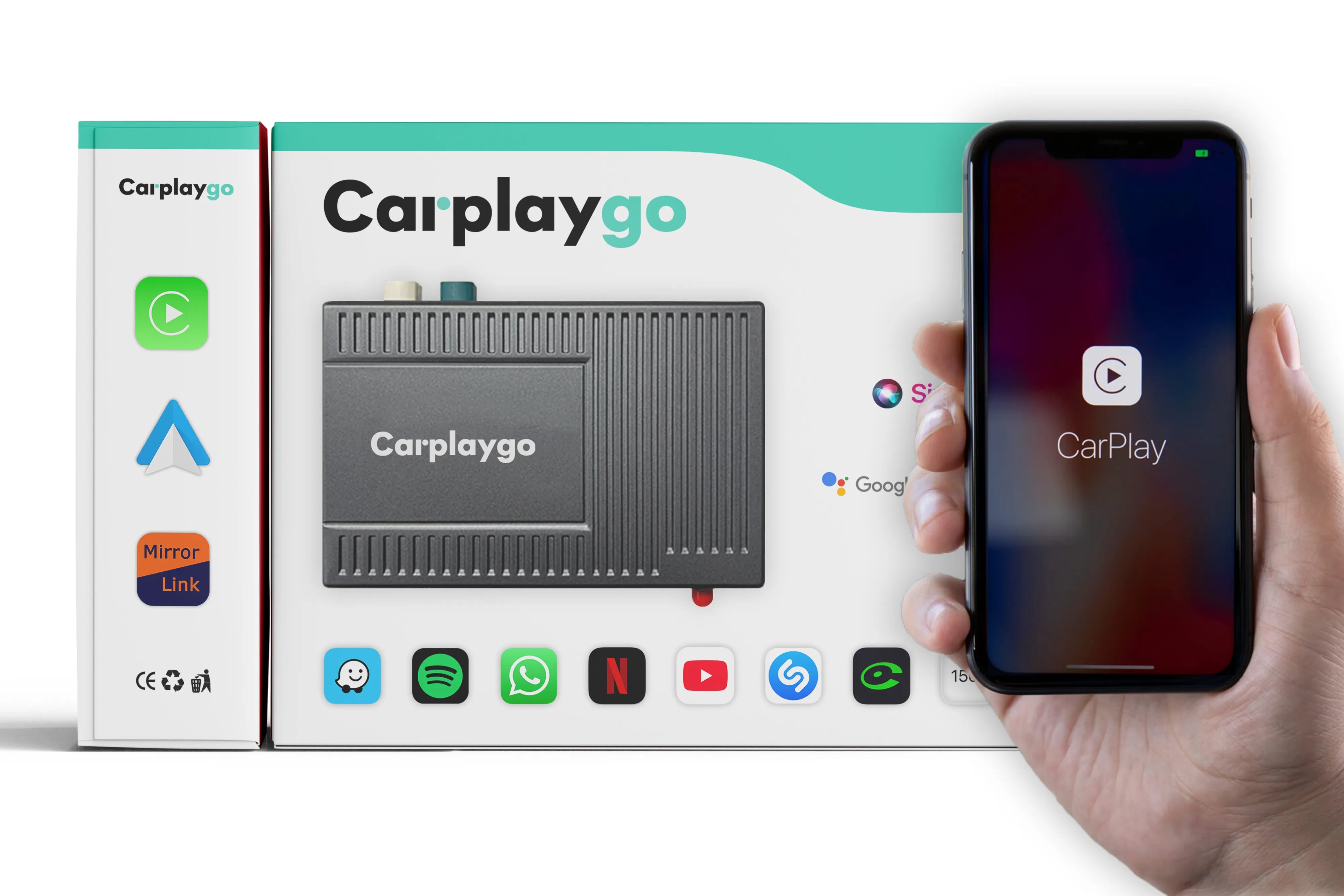

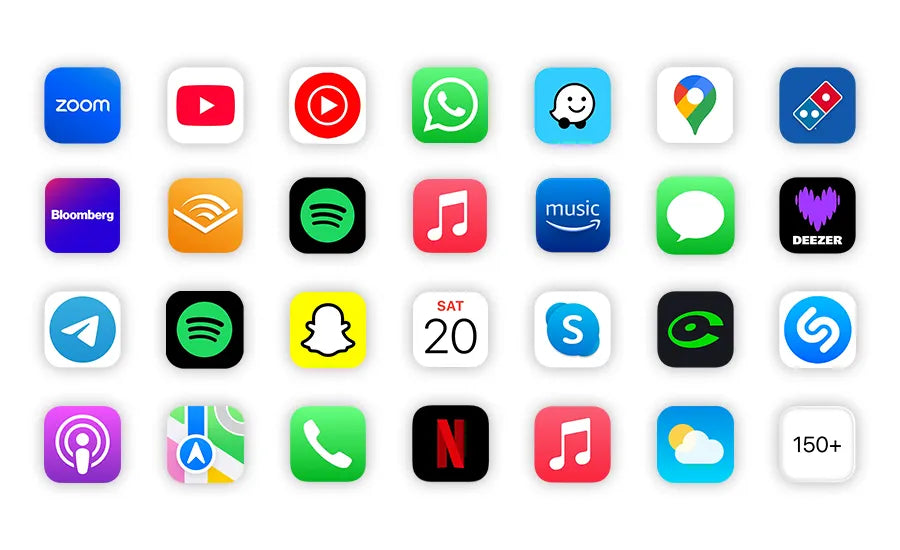








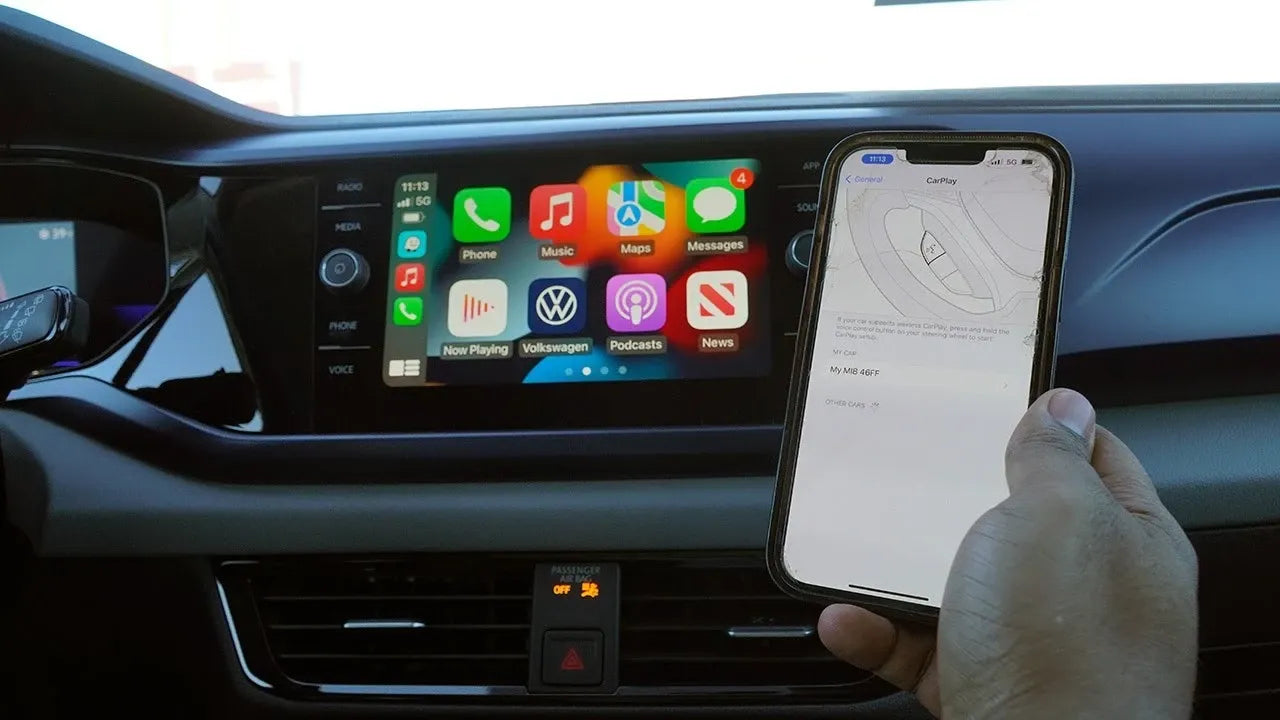










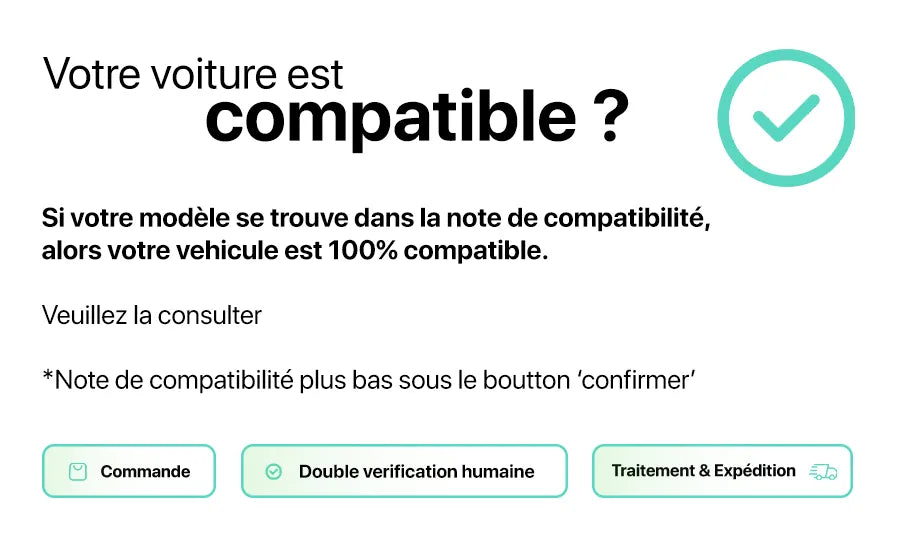
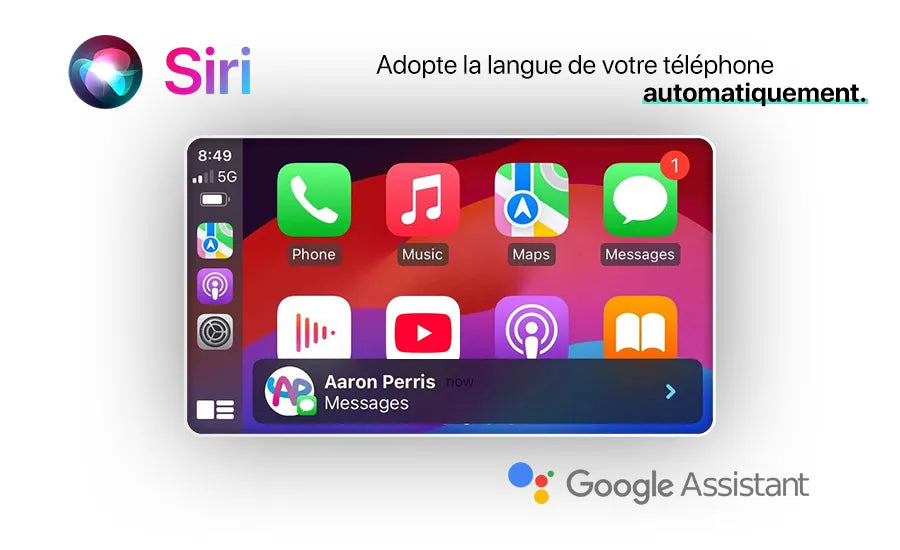



Share now:
Comment installer Android Auto sur Skoda Superb 2017 ?
Comment installer CarPlay Jaguar F-Type 2018 ?